A quoi sert le fichier hosts ? :
(présent à la base dans les systèmes unix sous /etc/hosts) est la première étape pour la transposition d'un nom de machine fqdn en adresse ip, C'est ce fichier qui est interrogé en premier avant de faire une requête dns sur les serveurs d'adresse du web, Donc, pour chaque nom configuré dans ce fichier avec une adresse ip après un espace, on ouvrira une connexion à l'adresse ip indiquée, Il fonctionne donc comme un répertoire téléphonique, Si cette adresse est 127.0.0.1 (moi-même) la connexion essaiera de se faire sur localhost donc la propre machine, Si un serveur existe sur la propre machine, on accédera au serveur interne, si le serveur n'existe pas, on n'accèdera nulle part, L'adresse ip de localhost s'écrit 127.0.0.1 en IPV4 et ::1 en IPV6, Sur les machines avec ipv6 activé, on peut donc écrire les deux, L'usage expliqué ci-dessous est donc un détournement de sa fonction afin de bloquer l'accès à certains sites.
Pourquoi modifier le fichier hosts ? ;
Le fichier hosts est consulté à chaque connexion à un site web, un peu comme un répertoire d'adresses. Si le site est répertorié dans la liste du fichier hosts, l'accès est bloqué si l'adresse est 127.0.0.1 . Par contre, s'il n'est pas trouvé dans le fichier, c'est votre fournisseur d'accès (FAI) qui met en relation avec l'adresse IP du site demandé.
En modifiant le fichier hosts, vous pourrez :
- interdire l'accès à certains sites,
- accélérer l'accès aux sites que vous préférez et dont vous connaissez l'adresse IP,
- contourner l'interdiction d'accès à des sites de sécurité provoquée par certains programmes nuisibles.
Changer le fichier hosts est simple, gratuit, inoffensif et réversible.
Comment modifier le fichier hosts ?, Où se trouve le fichier hosts original ?, Le fichier hosts original se trouve ici : C:\WINDOWS\system32\drivers\etc\hosts
Que contient-il ?, Il devrait contenir ceci s'il est intact :
# Ceci est un exemple de fichier HOSTS utilisé par Microsoft TCP/IP # pour Windows. # # Ce fichier contient les correspondances des adresses IP aux noms d'hôtes. # Chaque entrée doit être sur une ligne propre. L'adresse IP doit être placée # dans la première colonne, suivie par le nom d'hôte correspondant. L'adresse # IP et le nom d'hôte doivent être séparés par au moins un espace. # # De plus, des commentaires (tels que celui-ci) peuvent être insérés sur des # lignes propres ou après le nom d'ordinateur. Ils sont indiqués par le # symbole '#'. # # Par exemple : # # 102.54.94.97 rhino.acme.com # serveur source # 38.25.63.10 x.acme.com # hôte client x 127.0.0.1 localhost.
Si vous avez le même texte que ci dessus, il est propre, mais il ne sert pas à grand chose !, Méthode de modification, La première chose à faire est d'ouvrir votre éditeur de texte préféré, tel que le bloc notes, en mode administrateur. Ceci se fait en naviguant dans le menu démarrer -> clic droit par exemple sur le WordPad -> Exécuter en tant qu'administrateur.
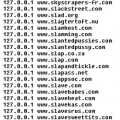
Une fois l'éditeur de texte ouvert, aller dans Fichier -> Ouvrir et naviguer jusqu'au fichier host (C:\WINDOWS\system32\drivers\etc\hosts), Maintenant, nous allons faire une chose très utile, ajouter des sites à bloquer, Sélectionner ceci : (à noter l'espace d'une tabulation (TAB) entre 127.0.0.1 gromozon.com).
127.0.0.1 gromozon.com
127.0.0.1 xearl.com
127.0.0.1 td8eau9td.com
127.0.0.1 mioctad.com
127.0.0.1 mufxggfi.com
127.0.0.1 uv97vqm3.com
127.0.0.1 coeds.com*
127.0.0.1 lah3bum9.com*
127.0.0.1 cvoesdjd.com*
Il est évident que vous pouvez rajouter toutes les adresses que vous désirez, Il existe aussi des listes de Hosts toutes faites, Attention cependant, si votre fichier hosts devient gros, il risque de poser un problème avec le service ClientDNS de Windows qui ferait double emploi, (ce qui vous met un processus svchost à 99% dans votre Gestionnaire des tâches) donc, prudence, Il suffit juste de désactiver ce service si vous souhaitez utiliser un gros fichier hosts : Démarrer / Exécuter / taper services.msc / chercher dans la colonne de droite ClientDNS / mettre sur "Désactivé".
Exemple avec MVPS HOSTS :
- Téléchargez ceci : https://winhelp2002.mvps.org/hosts.zip
- Décompressez l'archive et mettez le fichier HOSTS dans le dossier suivant : C:\Windows\system32\drivers\etc, Certaines adresses sont à bloquer dans votre pare-feu : (IP Ranges).
Pour résumer, si vous tombez par hasard sur le Net sur une de ces adresses, colonnes de droite, l'ordi va rediriger vers 127.0.0.1 (IP de votre ordinateur), Essayer de coller la ligne 127.0.0.1 dans votre Explorer, pour voir le résultat.
195.225.176.0 - 195.225.179.255
85.255.112.0 - 85.255.127.255
66.230.175.0 - 66.230.175.255
Restaurer le fichier hosts à son état d'origine :
Certains programmes malveillants modifient le fichier hosts afin de rediriger vers un autre serveur, généralement piégé, Ils peuvent également bloquer l'accès aux sites utiles, tels que les antivirus en ligne, de façon à rendre la désinfection de la machine plus difficile.
Exemple de rapport hijackthis :
O1 - Hosts: 0.0.0.0 boxore.com =>Adware.Boxore
O1 - Hosts: 0.0.0.0 www.boxore.com =>Adware.Boxore
O1 - Hosts: 0.0.0.0 boxore.org =>Adware.Boxore
O1 - Hosts: 0.0.0.0 www.boxore.org =>Adware.Boxore
O1 - Hosts: 0.0.0.0 boxore.net =>Adware.Boxore
O1 - Hosts: 0.0.0.0 www.boxore.net =>Adware.Boxore
O1 - Hosts: 0.0.0.0 dlmanager.com =>Adware.Boxore
O1 - Hosts: 0.0.0.0 eorezo.com =>PUP.Eorezo
O1 - Hosts: 0.0.0.0 www.eorezo.com =>PUP.Eorezo
O1 - Hosts: 0.0.0.0 dist.eorezo.com =>PUP.Eorezo
O1 - Hosts: 0.0.0.0 file.eorezo.com =>PUP.Eorezo
O1 - Hosts: 0.0.0.0 log.eorezo.com =>PUP.Eorezo
O1 - Hosts: 0.0.0.0 ads.eorezo.com =>PUP.Eorezo
O1 - Hosts: 0.0.0.0 prof.eorezo.com =>PUP.Eorezo
O1 - Hosts: 0.0.0.0 soft.eorezo.com =>PUP.Eorezo
O1 - Hosts: 0.0.0.0 upd.eorezo.com =>PUP.Eorezo
O1 - Hosts: 0.0.0.0 dfr.eorezo.com =>PUP.Eorezo
O1 - Hosts: 0.0.0.0 lollipop-network.com =>Adware.Lollipop
O1 - Hosts: 0.0.0.0 www.lollipop-network.com =>Adware.Lollipop
O1 - Hosts: 0.0.0.0 download.lollipop-network.com =>Adware.Lollipop
O1 - Hosts: 0.0.0.0 offers.lollipop-network.com =>Adware.Lollipop
Pour restaurer le fichier hosts à son état d'origine, vous pouvez utiliser l'un de ces programmes : 1/ MyHosts (de jeanmimigab) : Son principal avantage : Sa compatibilité Windows 95 / 98 / ME / 2000 / XP / Vista / 7 (32 et 64 bits), Pas besoin de désactiver l'UAC ou de l'exécuter en tant qu'administrateur sous Vista / 7, Tout comme MyHosts, RstHosts est compatible Windows 95 / 98 / ME / 2000 / XP / Vista / 7 ( x86 et x64 ).
Lancez-le, puis cliquez sur Restaurer, HostsXpert (de funkytoad) :
- Dézippez le dossier sur le bureau.
- Lancez HostsXpert et cliquez sur Restore MS Hosts File.
RogueKiller (de Tigzy) :
- Lancez le fichier téléchargé
- Sélectionnez Host RAZ.
Zeb-Restore sous Windows 2000 et XP :
ZHPFix (de Nicolas Coolman) : ZHPFix fourni avec ZHPDiag permet de restaurer le fichier host en utilisant l'option Hostfix (encadrée en rose dans l'image) : Information relative aux droits nécessaires, Il se peut que vous ne puissiez pas enregistrer les modifications et receviez alors le message : "accès refusé". Pour y remédier, vous devrez ouvrir le bloc notes dans menu Windows / accessoires en faisant clic droit et "exécuter en tant qu'administrateur". Une fois dans le bloc-notes, ouvrez le fichier hosts via fichier / ouvrir.
Comment Protégez sa vie privée ?.